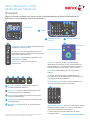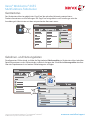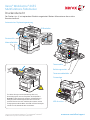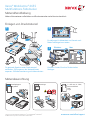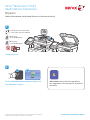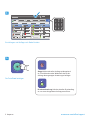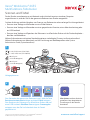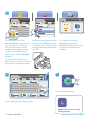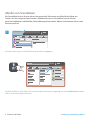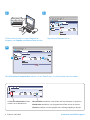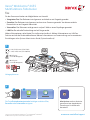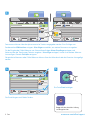www.xerox.com/offi ce/support
Xerox
®
WorkCentre
®
6655
Multifunktions-Farbdrucker
7
2
6
3 4
5
6
1
1
8
3
7
4 5 62
2
3
4
5
6
Steuerpult
Welche Funktionen verfügbar sind, hängt von der Druckerkonfi guration ab. Nähere Informationen zu
Funktionen und Einstellungen siehe Benutzerhandbuch.
Menüs
AuftragssteuerungAlphanumerische
Tastatur
Touchscreen
Betriebsartenstartseite umfasst Hauptbetriebsarten
wie Kopieren, Scannen und Fax.
Betriebsarten ruft die aktive Betriebsart aus der
Auftragsstatus- bzw. Gerätestatus-Anzeige bzw. eine
voreingestellte Betriebsart auf.
Anmelden/Abmelden ermöglicht den Zugriff auf
kennwortgeschützte Funktionen.
Hilfe-Taste (?) bietet zusätzliche Informationen über
die aktuelle Auswahl bzw. Betriebsart.
Sprache dient zum Wechseln der Touchscreensprache
und der Tastaturbelegung.
Energiespartaste dient zum Aufrufen und Beenden des
Energiesparmodus.
Betriebsschalter dient zum Ein- und Ausschalten des
Druckers.
Alles löschen
Stopp
Druckunterbrechung
Start
Auftragsstatus umfasst aktive, angehaltene und
abgeschlossene Aufträge.
Gerätestatus umfasst Einstellungen und
Informationen.
Alphanumerische Tasten dienen zur Festlegung der Aufl age
bei Kopiervorgängen sowie zur Eingabe von Faxnummern
und anderen numerischen Informationen.
C (Löschen) löscht numerische Werte bzw. die zuletzt
eingegebene Ziffer.
© 2014 Xerox Corporation. Alle Rechte vorbehalten. Xerox
®
, Xerox samt Bildmarke
®
und WorkCentre
®
sind Marken der Xerox Corporation in den USA und/oder anderen Ländern.
Alles löschen entfernt alle bisher getroffenen bzw.
abgeänderten Einstellungen für die aktuelle Betriebsart.
Zweimal betätigen, um sämtliche Standardeinstellungen
wiederherzustellen und vorhandene Scans zu löschen.
Start startet die Verarbeitung für den ausgewählten
Auftrag.
Stopp hält den aktuellen Auftrag vorübergehend an.
Zum Abbrechen oder Wiederaufnehmen des Auftrags die
angezeigten Anweisungen befolgen.
Druckunterbrechung hält den aktuellen Druckauftrag an,
um einen dringenderen Auftrag auszuführen.

www.xerox.com/offi ce/support
Xerox
®
WorkCentre
®
6655
Multifunktions-Farbdrucker
Gerätestatus
Gebühren- und Nutzungsdaten
Das Gerätestatus-Menü ermöglicht den Zugriff auf den aktuellen Verbrauchsmaterialstatus,
Druckerinformationen und Einstellungen. Der Zugriff auf einige Menüs und Einstellungen setzt die
Anmeldung als Administrator mit dem entsprechenden Kennwort voraus.
Die allgemeinen Zählerstände sind über die Registerkarte Gebührenzähler im Gerätestatus-Menü abrufbar.
Detailinformationen zu den Zählerständen sind durch Antippen der Schaltfl äche Nutzungszähler abrufbar.
Über das Dropdownmenü sind weitere Zählerkategorien verfügbar.
© 2014 Xerox Corporation. Alle Rechte vorbehalten. Xerox
®
, Xerox samt Bildmarke
®
und WorkCentre
®
sind Marken der Xerox Corporation in den USA und/oder anderen Ländern.

www.xerox.com/offi ce/support
Xerox
®
WorkCentre
®
6655
Multifunktions-Farbdrucker
2
1
K
Y
M
C
Druckerübersicht
Der Drucker ist u. U. mit optionalem Zubehör ausgestattet. Weitere Informationen hierzu siehe
Benutzerhandbuch.
USB-Anschluss
Fixieranlage
Materialbehälter
Offl inehefter
Tonermodule
Belichtungseinheit
Tonersammelbehälter
Automatischer Duplexvorlageneinzug
Zusatzzufuhr
Zur Verhinderung einer Druckerstörung oder einer
Beschädigung der internen Festplatte die Schaltfl äche
Betrieb auf dem Steuerpult antippen und Aufforderung
befolgen. Beim vollständigen Ausschalten des Geräts
wird der Touchscreen nach 10 Sekunden schwarz und die
Energiespartaste blinkt. Wenn alle LEDs auf dem Steuerpult
erloschen sind, Betriebsschalter ausschalten.
© 2014 Xerox Corporation. Alle Rechte vorbehalten. Xerox
®
, Xerox samt Bildmarke
®
und WorkCentre
®
sind Marken der Xerox Corporation in den USA und/oder anderen Ländern.

www.xerox.com/offi ce/support
Xerox
®
WorkCentre
®
6655
Multifunktions-Farbdrucker
Windows Mac
Y
1 2
3
Materialhandhabung
Einlegen von Druckmaterial
Materialausrichtung
Nähere Informationen zu Behältern und Druckmaterialien siehe Benutzerhandbuch.
Briefkopfpapier
Vorgelocht
Umschläge Y > 297 mm (11,7 Zoll)
Benutzerdefi niert
Folio
Legal
Einstellungen für Materialart und -format nach
Bedarf bestätigen bzw. ändern.
Optionen für den Druck im Druckertreiber
festlegen.
Für optimale Ergebnisse das Druckmaterial
auffächern. Führungen an das Materialformat
anpassen. Füllhöhenmarkierung nicht überschreiten.
© 2014 Xerox Corporation. Alle Rechte vorbehalten. Xerox
®
, Xerox samt Bildmarke
®
und WorkCentre
®
sind Marken der Xerox Corporation in den USA und/oder anderen Ländern.

www.xerox.com/offi ce/support
Xerox
®
WorkCentre
®
6655
Multifunktions-Farbdrucker
X
Y
2
2.1 2.2
1
Kopieren
Nähere Informationen siehe Kapitel Kopieren im Benutzerhandbuch.
Vorlage platzieren.
Die Taste Betriebsartenstartseite betätigen und
dann Kopieren antippen.
Alles löschen entfernt alle bisher getroffenen
bzw. abgeänderten Einstellungen für die aktuelle
Betriebsart.
50-125 g/m²
(13-32 lb. Postpapier)
60-125 g/m²
(16-32 lb. Postpapier)
X: 139,7-215,9 mm (5,5-8,5 Zoll)
Y: 139,7-355,6 mm (5,5-14,0 Zoll)
© 2014 Xerox Corporation. Alle Rechte vorbehalten. Xerox
®
, Xerox samt Bildmarke
®
und WorkCentre
®
sind Marken der Xerox Corporation in den USA und/oder anderen Ländern.

www.xerox.com/offi ce/support
1
2
3
4
Einstellungen und Aufl age nach Bedarf ändern.
Die Taste Start betätigen.
Kopieren
Stopp hält den aktuellen Auftrag vorübergehend
an. Zum Abbrechen oder Wiederaufnehmen des
Auftrags die angezeigten Anweisungen befolgen.
Druckunterbrechung hält den aktuellen Druckauftrag
an, um einen dringenderen Auftrag auszuführen.

www.xerox.com/offi ce/support
Xerox
®
WorkCentre
®
6655
Multifunktions-Farbdrucker
X
Y
2
2.1 2.2
1
Scannen und E-Mail
Da der Drucker normalerweise an ein Netzwerk und nicht direkt an einen einzelnen Computer
angeschlossen ist, wird das Ziel für das gescannte Dokument am Drucker ausgewählt.
In dieser Anleitung wird das Vorgehen zum Scannen von Dokumenten ohne vorherige Einrichtung erläutert:
• Scannen einer Vorlage und Versenden an eine E-Mail-Adresse
• Scannen einer Vorlage und Versenden an einen gespeicherten Favoriten, einen Adressbucheintrag oder
ein USB-Laufwerk
• Scannen einer Vorlage und Speichern des Dokuments im öffentlichen Ordner auf der Druckerfestplatte –
abrufbar via Webbrowser
Nähere Informationen und weitere Scankonfi gurationen siehe Kapitel Scannen im Benutzerhandbuch.
Nähere Informationen zum Adressbuch und zur Einrichtung von Workfl owprofi len siehe System
Administrator Guide (Systemhandbuch).
Zum Versenden des gescannten Dokuments per E-Mail die Taste
Betriebsartenstartseite betätigen und dann E-Mail antippen.
Zum Speichern des Dokuments im öffentlichen Ordner oder auf
einem USB-Laufwerk Workfl ow-Scan antippen. Scanausgabe
antippen, wenn das Ziel im Adressbuch bzw. als Favorit
gespeichert ist.
Alles löschen entfernt alle bisher
getroffenen bzw. abgeänderten
Einstellungen für die aktuelle
Betriebsart.
Vorlage platzieren.
50-125 g/m²
(13-32 lb. Postpapier)
60-125 g/m²
(16-32 lb. Postpapier)
X: 139,7-215,9 mm (5,5-8,5 Zoll)
Y: 139,7-355,6 mm (5,5-14,0 Zoll)
© 2014 Xerox Corporation. Alle Rechte vorbehalten. Xerox
®
, Xerox samt Bildmarke
®
und WorkCentre
®
sind Marken der Xerox Corporation in den USA und/oder anderen Ländern.

www.xerox.com/offi ce/support
2
5
3
4
Stopp hält den aktuellen Auftrag
vorübergehend an.
Die Taste Start betätigen.
Zum Versenden per-E-Mail
Neuer Empfänger antippen und
dann die gewünschte Adresse
über die Touchscreen-Tastatur
eingeben. Hinzufügen antippen,
um der Liste weitere Adressen
hinzuzufügen. Danach Schließen
antippen.
Gespeicherte E-Mail-Adressen
können über das Adressbuch oder
die Favoriten hinzugefügt werden.
Workfl ow-Scans erfolgen über das
Antippen von _PUBLIC bzw. das
Anschließen eines USB-Laufwerks
und das darauffolgende Antippen
von USB.
Zur Angabe des Scanziels
Favoriten antippen oder
Adressbuch auswählen und eine
gespeicherte E-Mail-Adresse
eingeben.
Scannen und E-Mail
Die Einstellungen nach Bedarf ändern.

www.xerox.com/offi ce/support
3
1
Abrufen von Scandateien
Mit CentreWare Internet Services können die gescannten Dokumente vom öffentlichen Ordner des
Druckers auf den Computer kopiert werden. Außerdem können mit CentreWare Internet Services
persönliche Mailboxen und Workfl ow-Scanprofi le eingerichtet werden. Weitere Informationen hierzu siehe
Benutzerhandbuch.
Scannen und E-Mail
Auf dem Touchscreen ist die IP-Adresse des Druckers angegeben.
Wird die IP-Adresse nicht oben links in der Ecke des Touchscreens angezeigt, die Taste Gerätestatus drücken
und im Informationsfeld nachsehen.

www.xerox.com/offi ce/support
4
http://xxx.xxx.xxx.xxx
CentreWare
®
Internet Services
4.1
4.2
CentreWare
®
Internet Services
2
4
3
Scannen und E-Mail
IP-Adresse des Druckers in einen Webbrowser
eingeben und Eingabe- oder Return-Taste drücken.
Den öffentlichen Standardordner wählen und auf Start klicken, um die Scandatei herunterzuladen.
Registerkarte Scannen öffnen.
Auf Ansicht aktualisieren klicken,
um die Liste zu aktualisieren.
Herunterladen auswählen, um die Datei auf dem Computer zu speichern.
Nachdrucken auswählen, um die gespeicherte Datei erneut zu drucken.
Löschen auswählen, um den gespeicherten Auftrag endgültig zu löschen.

www.xerox.com/offi ce/support
Xerox
®
WorkCentre
®
6655
Multifunktions-Farbdrucker
X
Y
2
2.1 2.2
1
Fax
Für den Faxversand stehen vier Möglichkeiten zur Auswahl:
• Integriertes Fax: Das Dokument wird gescannt und direkt an ein Faxgerät gesendet.
• Serverfax: Das Dokument wird gescannt und an einen Faxserver gesendet. Von diesem wird die
Faxnachricht an ein Faxgerät übermittelt.
• Internetfax: Das Dokument wird gescannt und per E-Mail an einen Empfänger gesendet.
• LAN-Fax: Der aktuelle Druckauftrag wird als Fax gesendet.
Nähere Informationen siehe Kapitel Fax im Benutzerhandbuch. Nähere Informationen zur LAN-Fax-
Funktion enthält die Drucktreibersoftware. Nähere Informationen zur Faxeinrichtung und zu erweiterten
Einstellungen siehe System Administrator Guide (Systemhandbuch).
Die Taste Betriebsartenstartseite betätigen und dann Fax,
Serverfax oder Internetfax antippen.
Alles löschen entfernt alle bisher
getroffenen bzw. abgeänderten
Einstellungen für die aktuelle
Betriebsart.
Vorlage platzieren.
50-125 g/m²
(13-32 lb. Postpapier)
60-125 g/m²
(16-32 lb. Postpapier)
X: 139,7-215,9 mm (5,5-8,5 Zoll)
Y: 139,7-355,6 mm (5,5-14,0 Zoll)
© 2014 Xerox Corporation. Alle Rechte vorbehalten. Xerox
®
, Xerox samt Bildmarke
®
und WorkCentre
®
sind Marken der Xerox Corporation in den USA und/oder anderen Ländern.

www.xerox.com/offi ce/support
2
3
54
Stopp hält den aktuellen Auftrag
vorübergehend an.
Faxnummern können über die alphanumerische Tastatur eingegeben werden. Zum Einfügen von
Sonderzeichen Wählzeichen antippen. Hinzufügen auswählen, um weitere Nummern einzugeben.
Für die Eingabe der E-Mail-Adressen von Internetfaxaufträgen Neuer Empfänger antippen und
Adressen über die Touchscreen-Tastatur eingeben. Hinzufügen antippen, um der Liste weitere Adressen
hinzuzufügen. Danach Schließen antippen.
Gespeicherte Nummern oder E-Mail-Adressen können über das Adressbuch oder die Favoriten hinzugefügt
werden.
Die Einstellungen nach Bedarf ändern.
Die Taste Start betätigen.
Fax

www.xerox.com/offi ce/support
Xerox
®
WorkCentre
®
6655
Multifunktions-Farbdrucker
1
2 3
2.1 2.2
Druck aus USB
PDF-, TIFF- PS- und XPS-Dateien können direkt von einem USB-Laufwerk gedruckt werden. Nähere
Informationen siehe Kapitel Drucken im Benutzerhandbuch. Informationen zur Einrichtung dieser Funktion
siehe System Administrator Guide (Systemhandbuch).
Die Taste Betriebsartenstartseite betätigen
und dann Druck antippen.
USB-Laufwerk antippen und dann eine Datei oder einen
Ordner wählen.
USB-Laufwerk am USB-Port anschließen.
Das USB-Laufwerk nicht entfernen, während
es gelesen wird. Andernfalls können Daten
beschädigt werden.
© 2014 Xerox Corporation. Alle Rechte vorbehalten. Xerox
®
, Xerox samt Bildmarke
®
und WorkCentre
®
sind Marken der Xerox Corporation in den USA und/oder anderen Ländern.

www.xerox.com/offi ce/support
1
2
5
4
Die Taste Start betätigen.
Nach Auswahl der gewünschten Datei Aufl age festlegen und Druckeinstellungen nach Bedarf auswählen.
Stopp hält den aktuellen Auftrag vorübergehend
an. Zum Abbrechen oder Wiederaufnehmen des
Auftrags die angezeigten Anweisungen befolgen.
Druckunterbrechung hält den aktuellen Druckauftrag
an, um einen dringenderen Auftrag auszuführen.
Druck aus USB
-
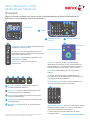 1
1
-
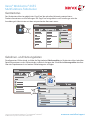 2
2
-
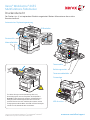 3
3
-
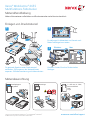 4
4
-
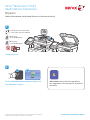 5
5
-
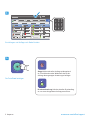 6
6
-
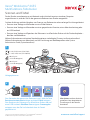 7
7
-
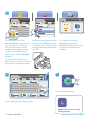 8
8
-
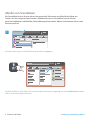 9
9
-
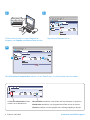 10
10
-
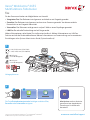 11
11
-
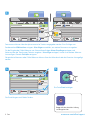 12
12
-
 13
13
-
 14
14
Verwandte Artikel
-
Xerox 3655 Installationsanleitung
-
Xerox 5845/5855 Benutzerhandbuch
-
Xerox 7830/7835/7845/7855 Benutzerhandbuch
-
Xerox ColorQube 8900 Bedienungsanleitung
-
Xerox 7970 Installationsanleitung
-
Xerox EC7836/EC7856 Benutzerhandbuch
-
Xerox WORKCENTRE 7220 7225 Bedienungsanleitung
-
Xerox COLORQUBE 9300 Bedienungsanleitung
-
Xerox AltaLink B8045 / B8055 / B8065 / B8075 / B8090 Benutzerhandbuch
-
Xerox 6655i Benutzerhandbuch